Tải IMOU Client sẽ giúp người dùng sở hữu thêm một ứng dụng cực kỳ xuất sắc và được nhiều người đặc biệt ưa thích hiện nay. Chình vì điều đó, PhanMemCanBan quyết định giới thiệu đến các bạn nhiều thông tin bổ ích về ứng dụng này thông qua bài viết dưới đây!
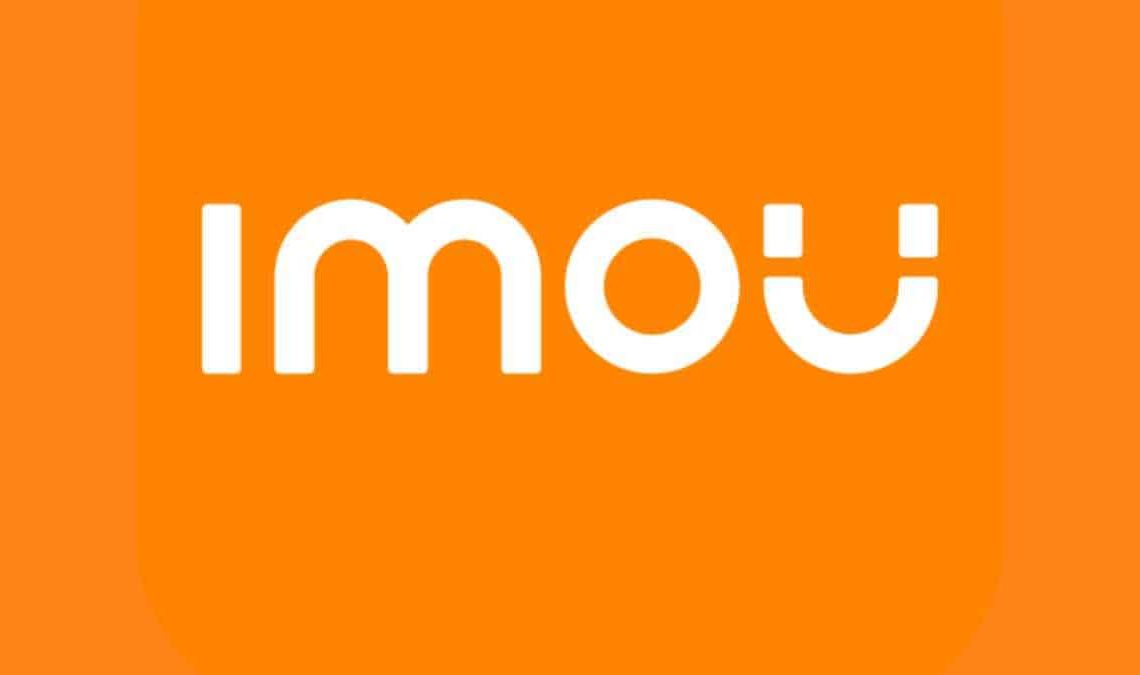
Link tải Imou Client – phần mềm xem camera Imou trên máy tính, PC và Laptop
Bạn có nhu cầu muốn xem Camera Imou trên máy tính của mình thì hãy nhanh tay tải ngay Imou Client từ nhà phát hành Huacheng Network Technology Co.,Ltd. Quy trình cài đặt ứng dụng này hết sức giản đơn, chúng ta có thể cài đặt Imou Life trên máy tính một cách dễ dàng chỉ vỏn vẹn trong 2 phút đồng hồ.
Hướng dẫn cách cài đặt ứng dụng trên máy tính sau khi tải Imou Life
Bước 1: Tiến hành giải nén bằng WinRAR, sau đó hãy khởi chạy file Setup của ứng dụng.
Bước 2: Ấn chọn phần “I have read and agreed” rồi hãy chọn tiếp “Install Now” để tiến hành cài đặt.
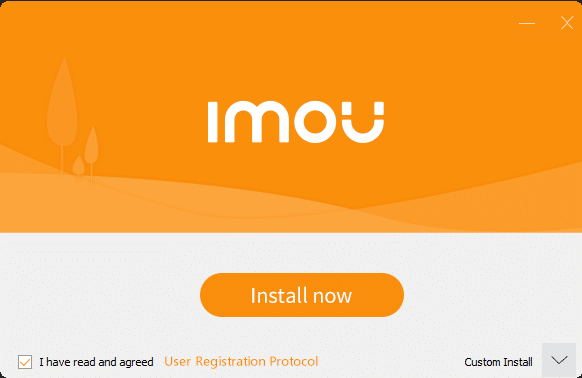
>>> Xem thêm: Tải IDM Trial Reset 2022 – Hướng dẫn cài đặt
Bước 3: Sau khi ứng dụng được cài đặt xong, các bạn ấn vào “Experience Now” để tắt giao diện.
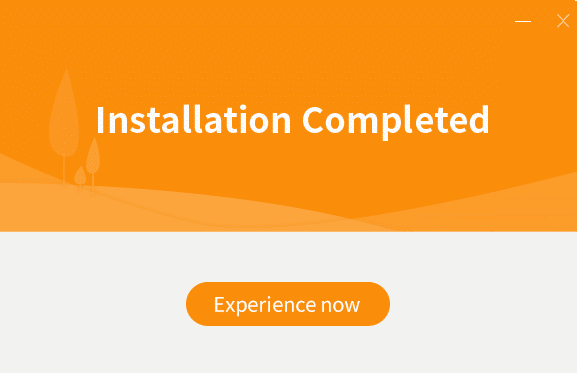
Hướng dẫn cách sử dụng phần mềm Camera Imou Client trên máy tính chi tiết nhất
Bước 1: Tiến hành đăng nhập vào ứng dụng Imou Life PC.
- Username, nhập email hoặc số điện thoại mà bạn đã đăng ký từ trước.
- Password, bạn hãy nhập mật khẩu đăng nhập như ở trên điện thoại.
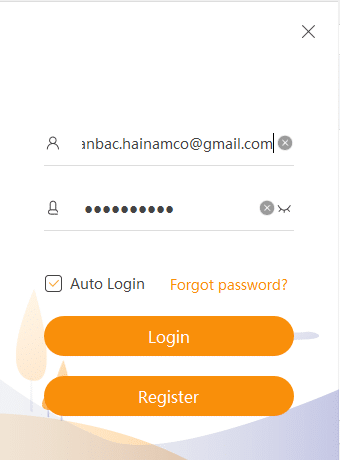
Nếu bạn chưa có một tài khoản, anh em hãy nhấn vào Register để bắt đầu tạo tài khoản Imou Life cho mình. Ngoài ra, các bạn có thể kích VÀO ĐÂY để xem hướng dẫn cụ thể.
Bước 2: Tích vào ô “I Accept”.
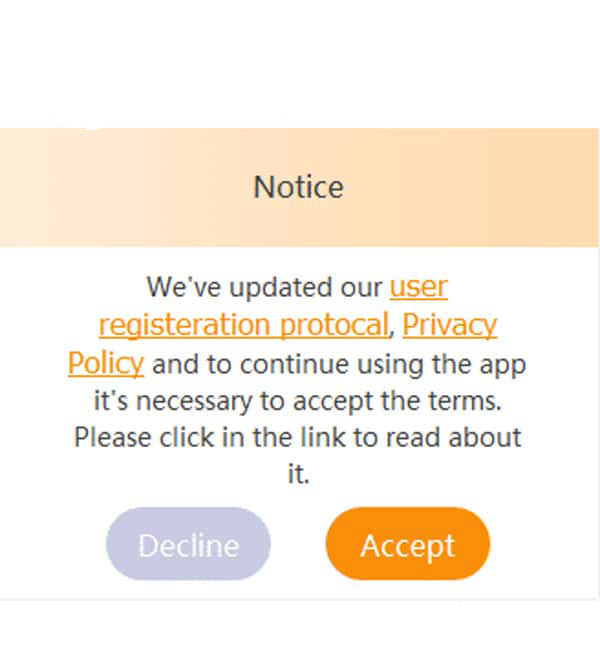
Bước 3: Tiếp tục chọn phần “Next” theo như hướng dẫn dưới đây.
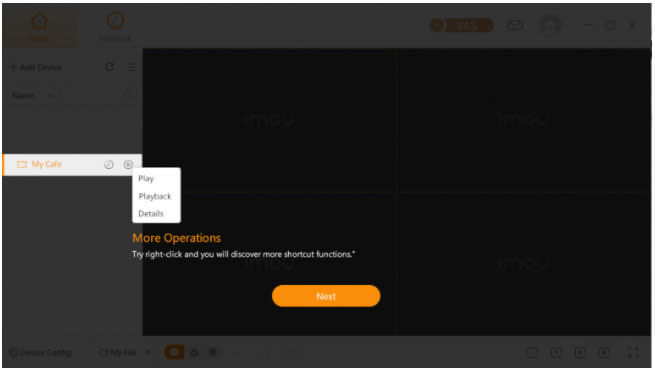
Các bạn hãy thử nhấp chuột phải để phần mềm hiển thị nhiều chức năng và phím tắt trên Imou Life PC (chúng có thể là Details, Playback hay Play,…). Ngoài ra, các bạn còn có thể kéo thả thiết bị vào trong khung Camera để xem được video trong tức khắc.
>>> Tìm hiểu thêm: Tải Driver Epson L3110 cho Windows và MacOS mới nhất 2022
Bước 4: Cuối cùng là “OK” để kết thúc quá trình cài đặt.
Hướng dẫn cách thêm mới thiết bị vào trong Imou cho PC
Theo như bình thường, nếu tài khoản của người dùng đã tích hợp camera từ trước chì chỉ cần đăng nhập như các thông tin có trên điện thoại là có thể xem được ngay lập tức. Tuy vậy, người dùng còn có thể thêm mới nhiều thiết bị vào tài khoản ngay bên trên ứng dụng camera Imou của PC theo như các bước chi tiết dưới đây:
Bước 1: Kích chọn vào mục “Add Advice”.
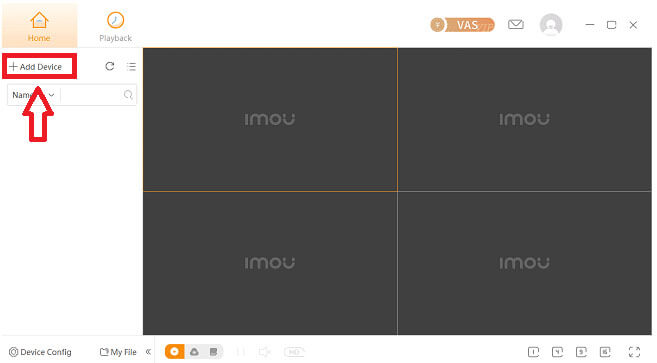
Bước 2: Bấm “Start Search” sau khi anh em đã chọn “Add by scanning devices in LAN”, phần mềm sẽ bắt đầu tự động dò tìm và thêm mới ứng dụng Imou trên PC. Chúng ta sẽ nhập thủ công mã SN và bấm ADD và điền mật khẩu vào đối với những thiết bị không sử dụng chung một mạng LAN.
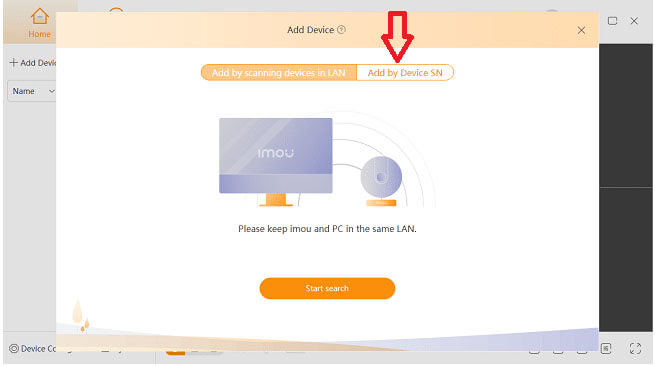
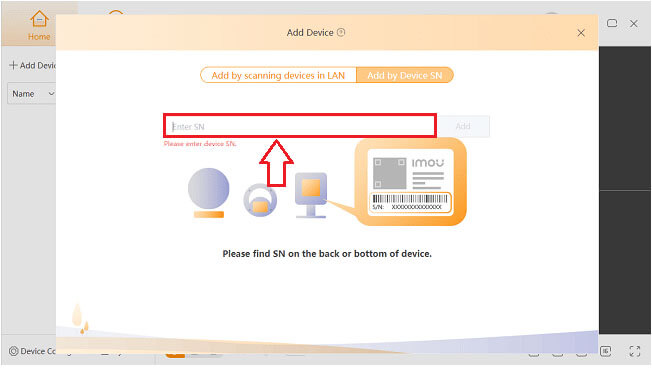
Những chức năng nổi bật nhất của Imou Life PC
- Xem được nhiều chế độ khác nhau như 1/ 4 /9 /16 của camera.
- Xem lại video hoặc xem trực tiếp trên Cloud và thẻ nhớ.
- Điều chỉnh âm thanh, độ phân giải và trạm dừng phát video.
- Trong chế độ xem lại, người dùng có thể sử dụng tính năng tua nhanh hoặc kéo trượt thời gian một cách đơn giản.
- Danh sách thiết bị sẽ hiện thị theo dạng list hay dạng trưng bày.
- Mở thư mục lưu trữ Video hoặc hình ảnh trên PC thông qua My File.
- Trên Imou Life Client rất dễ dàng cấu hình thiết bị.
Lời Kết
Ứng dụng IMOU Life được cài đặt cho PC chỉ vỏn vẹn trong vòng 2 phút là đã hoàn thành. Sử dụng phần mềm xem Camera IMOU trên máy tính trong quá trình cài đặt. Các bạn hãy để lại bình luận ở phía bên dưới nếu có bất kỳ khó khăn hay vướng mắc gì.
Bộ phận chăm sóc khách hàng của PhanMemCanBan sẽ chủ động liên lạc đến bạn và giải đáp mọi vấn đề mà bạn đang gặp phải một cách hiệu quả nhất. Chúng tôi cũng hi vọng rằng với những hướng dẫn ở trên, bạn có thể tải, cài đặt và sử dụng thành công ứng dụng này.

Tôi là Lê Thị Thanh Thủy CEO của Thủ Thuật PC US chuyên chia Sẻ Phần Mềm, Games cho Máy Tính Và Điện Thoại và chia sẻ cách cài đặt, file tải ( download ) các phần mềm đồ họa, văn phòng, kỹ thuật, games miễn phí. Hướng dẫn thủ thuật máy tính.































